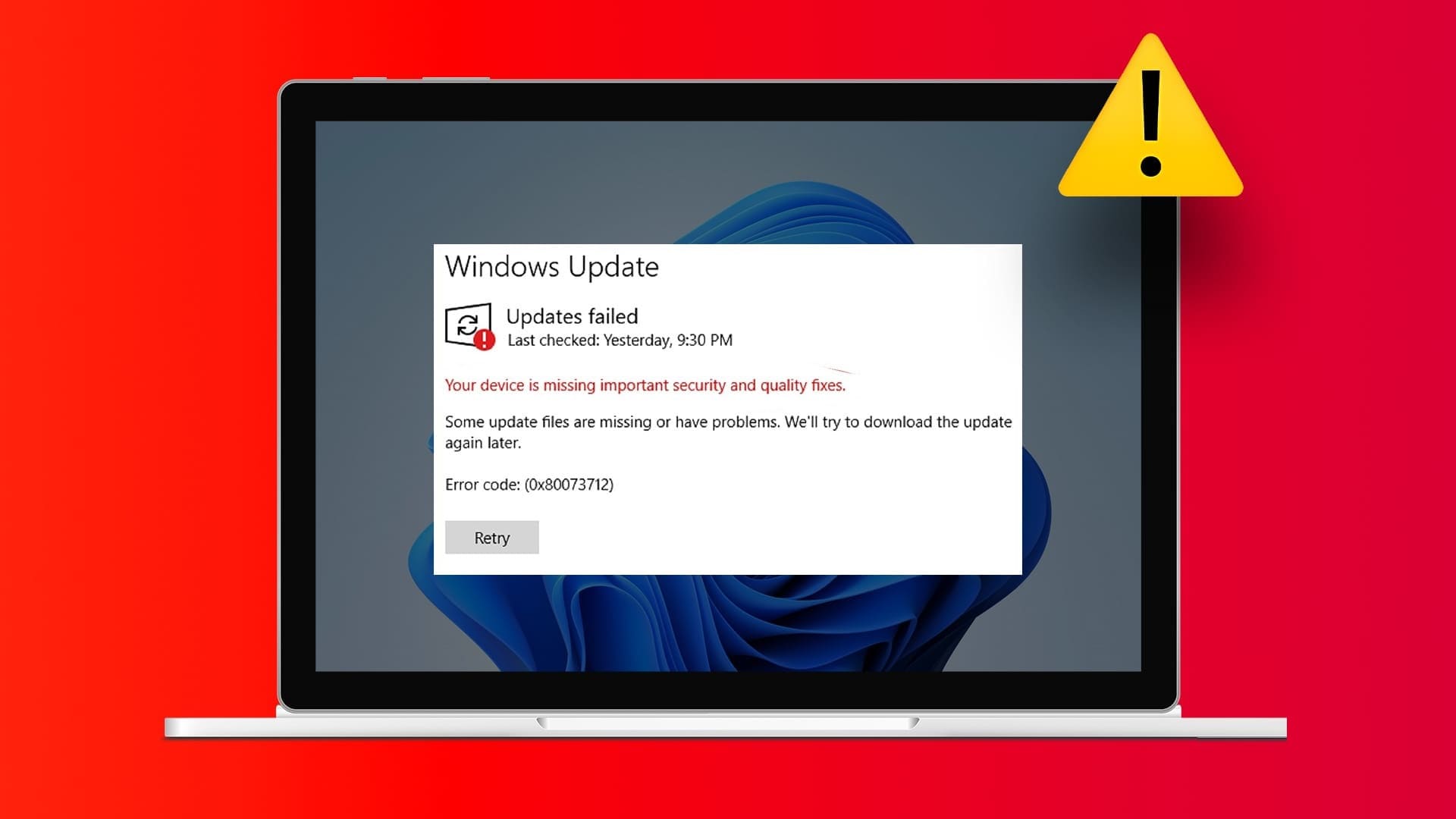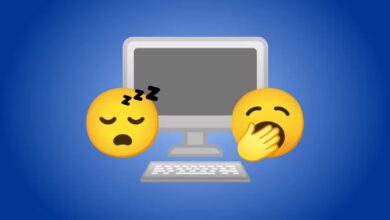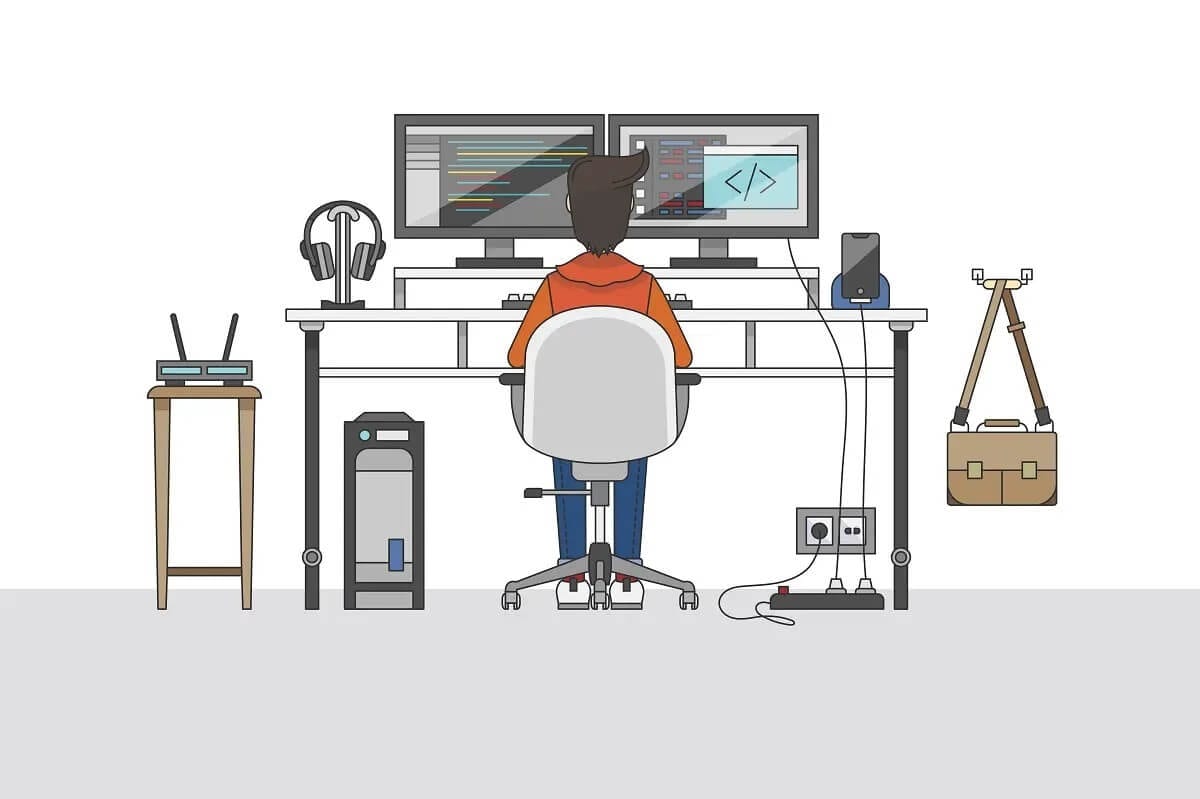في بعض الأحيان، يظهر محرك الأقراص في Windows 11 بحرف مختلف عما اعتدت عليه، مما يؤدي إلى تعطل بعض البرامج أو اختفاء اختصارات الملفات. يحدث هذا عادةً بعد تثبيت قرص جديد، أو إجراء تغييرات على وحدات التخزين، أو حتى بعد تحديث النظام. الخبر الجيد أن الحرف يمكن استرجاعه بسهولة دون التأثير على الملفات أو البيانات. سنتعرف في هذا الدليل على خطوات بسيطة لإعادة تعيين حرف محرك الأقراص إلى وضعه الأصلي.
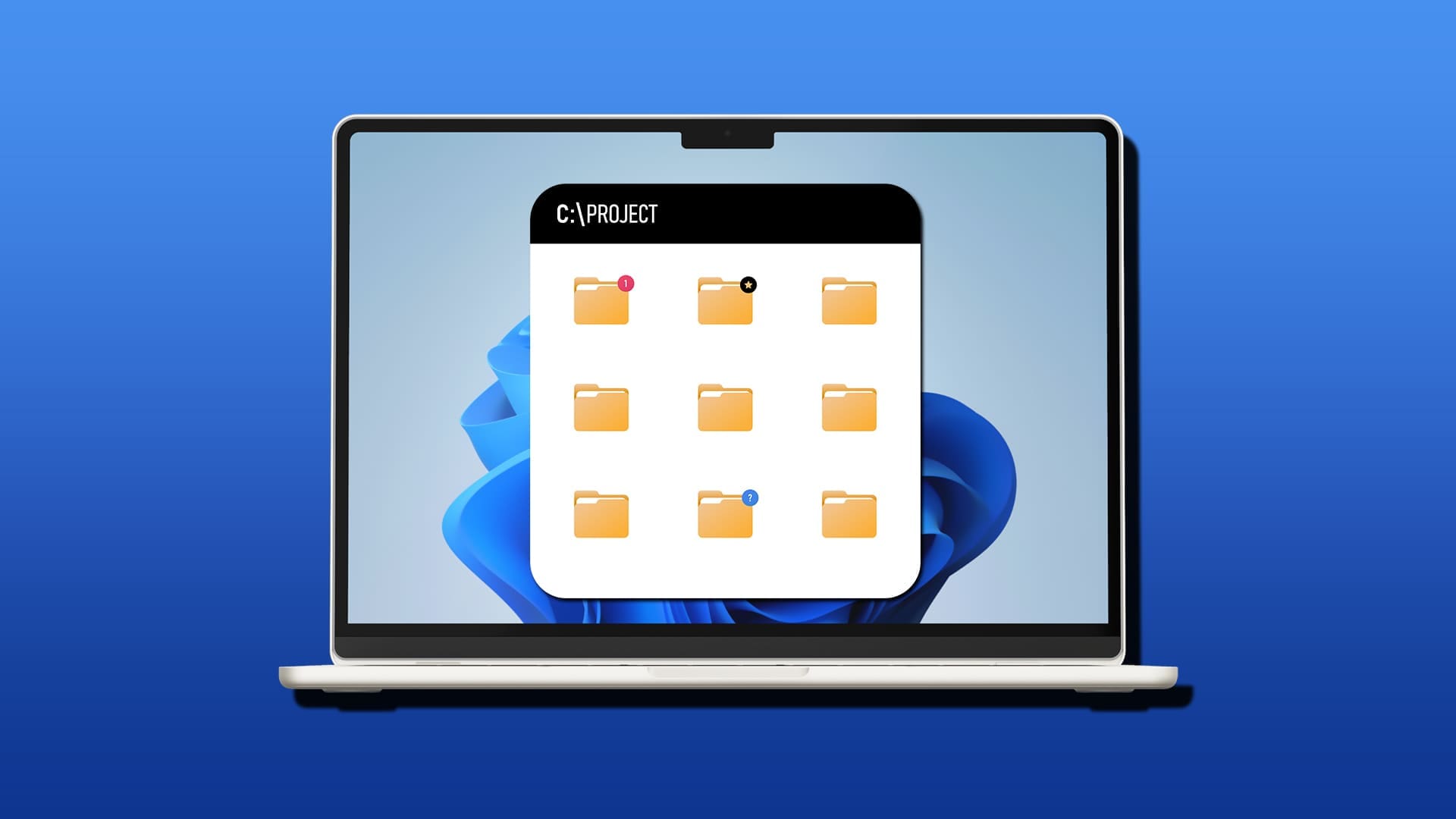
نصائح سريعة
- يُعيد نظام Windows تسمية أحرف محركات الأقراص أحيانًا، وخاصةً أجهزة التخزين الخارجية.
- يمكنك تغيير أحرف محركات الأقراص باستخدام أداة إدارة الأقراص.
- وهناك حل آخر يتمثل في إعادة تسمية محركات الأقراص في موجه الأوامر باستخدام DiskPart.
تُعدّ أحرف محركات الأقراص وسيلةً يستخدمها Windows لتجنب تعارضات المسارات مع وحدات التخزين الأخرى، ولإنشاء خريطة طريق سهلة لحفظ التطبيقات والملفات وتحريرها. مع ذلك، قد يُغيّر Windows 11 أحيانًا أحرف محركات الأقراص في حالة وحدات التخزين الخارجية. قد يكون هذا مُزعجًا أو ضارًا بنظامك.
في هذه المقالة، سنعرض لك بعض الطرق لتغيير أحرف محركات الأقراص.
ماذا تفعل عند تغيير حرف محرك أقراص Windows 11؟
يُعدّ تغيير حرف محركات الأقراص ممارسةً شائعةً جدًا للأجهزة الخارجية. وبناءً على ترتيب توصيل محرك الأقراص، يُعيّن Windows الحرف حسب أسبقية الوصول.
في بعض الأحيان، قد تتم إعادة ترتيب محركات أقراص النظام وأقسامها، مما قد يسبب مشاكل لا حصر لها للبرامج ومساراتها.
لإعادة محرك الأقراص الذي تم تسميته بشكل خاطئ إلى المسار الصحيح (إن صح التعبير)، هناك عدة طرق لإعادة تسمية الأشياء إلى ما كانت عليه. لنبدأ:
توصيل محرك الأقراص
إليك حل سريع. إذا كان لديك محركا أقراص خارجيان أو أكثر متصلان بجهاز الكمبيوتر، فقد تجد أحرف محركات الأقراص متداخلة. يمكن أن يكون الحل السريع هو فصل جميع محركات الأقراص، ثم إعادة توصيلها بالترتيب الذي تريده للأحرف المخصصة لها.
إعادة التسمية باستخدام إدارة الأقراص
تُعد إدارة الأقراص الأداة المساعدة المثالية لإدارة جميع الأمور المتعلقة بالتخزين، من الأقسام إلى الاستنساخ. كما أنها طريقة سريعة وسهلة لإعادة تسمية محركات الأقراص والأقسام. إليك ما يجب فعله:
الخطوة 1. افتح شريط البحث واكتب “إدارة الأقراص”.
الخطوة 2. انقر على خيار “إنشاء أقسام القرص الصلب وتهيئتها”.
إلى الخطوة 3. في نافذة “إدارة الأقراص”، ستظهر لك جميع محركات الأقراص والأقسام الحالية وحروفها. لتغيير حرف، انقر بزر الماوس الأيمن على وحدة التخزين أو القسم الذي تريد إعادة تسميته، ثم انقر على “تغيير حرف محرك الأقراص والمسارات...” من قائمة السياق.
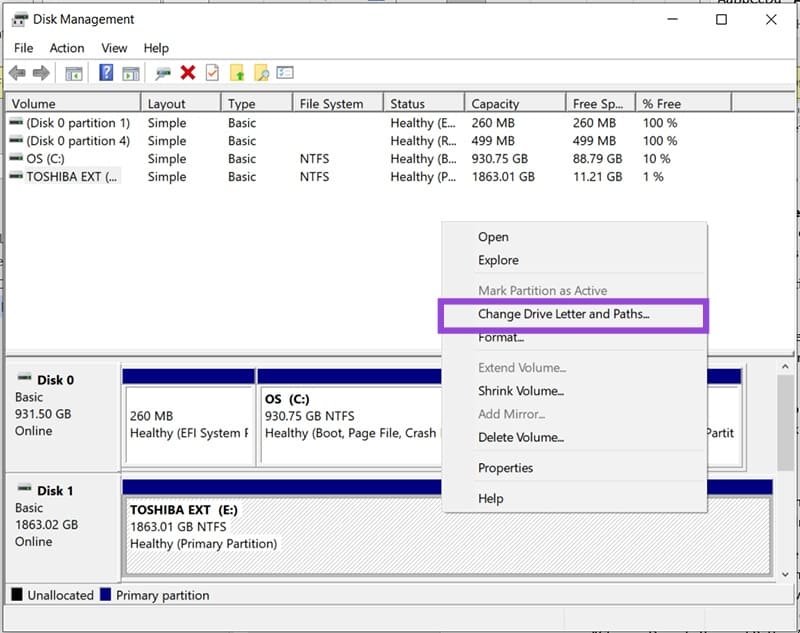
الخطوة 4. في النافذة المنبثقة، انقر فوق الزر “تغيير”.
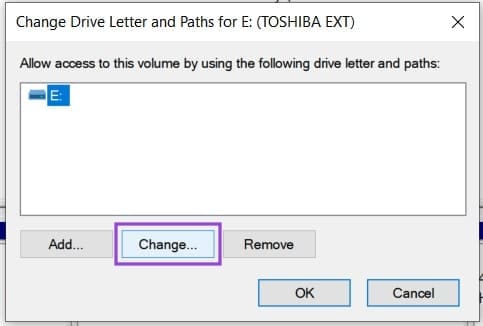
الخطوة 5. في النافذة التالية التي تظهر، تأكد من تحديد “تعيين حرف محرك الأقراص التالي” واختر حرف محرك الأقراص الجديد من القائمة المنسدلة بجواره.
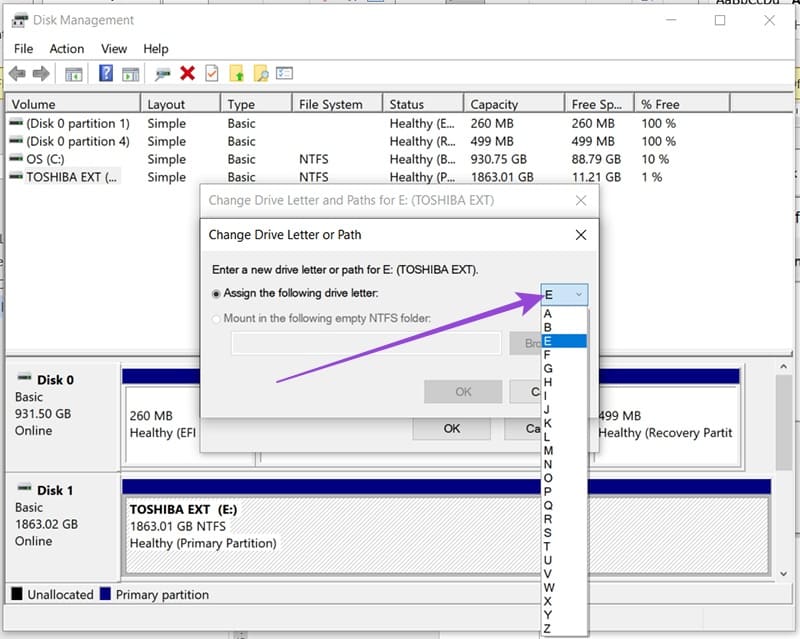
إلى الخطوة 6. انقر على “موافق” بعد الانتهاء، ثم أكد ظهور التحذير الذي يُخبرك بأن بعض البرامج قد لا تعمل بشكل صحيح، ويجب إعادة تسمية القرص.
استخدام موجه الأوامر وDiskPart
DiskPart هي أداة سطر أوامر تعمل من خلال موجه الأوامر. إنها طريقة ممتازة، وإن كانت غير سهلة الاستخدام بعض الشيء، لحل مشاكل الأقراص والأقسام. يمكنك أيضًا استخدام هذه الطريقة لإعادة تسمية القرص. إليك الطريقة:
الخطوة 1. افتح مربع حوار “تشغيل” (Win + R) وأدخل “cmd” قبل الضغط على (Ctrl + Shift + Enter) لتشغيل الأداة كمسؤول.
الخطوة 2. بعد فتح موجه الأوامر، اكتب “diskpart” واضغط على “Enter” لبدء تشغيل DiskPart.
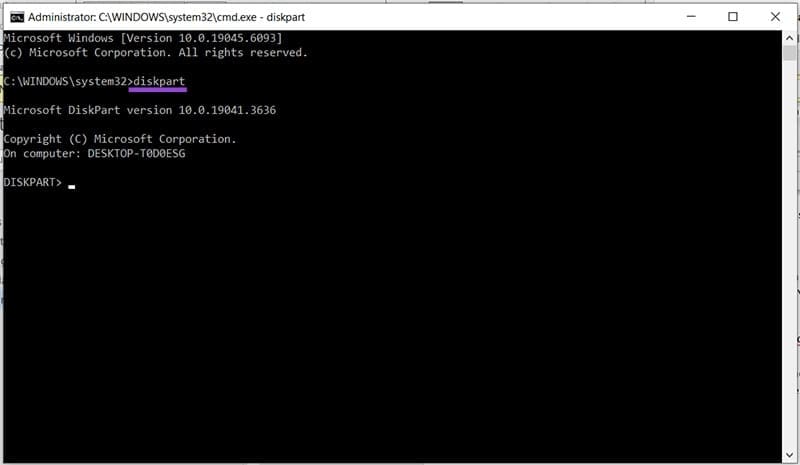
إلى الخطوة 3. لرؤية جميع وحدات التخزين الحالية على محرك الأقراص لديك، اكتب “list volume” واضغط على “Enter”.
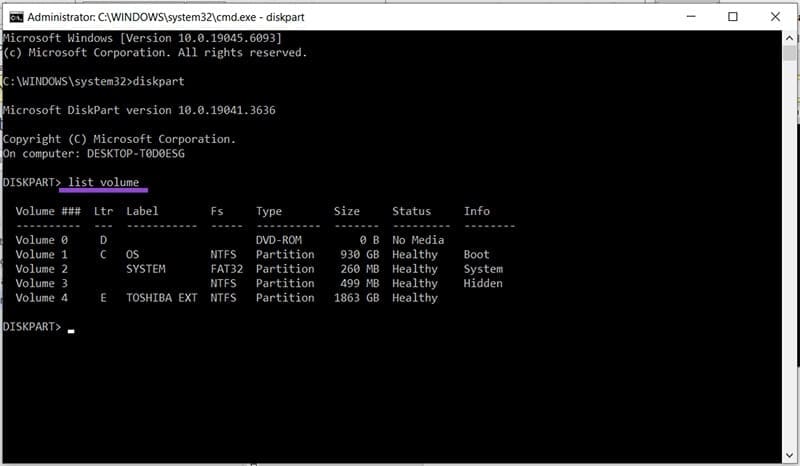
الخطوة 4. حدد مستوى الصوت الذي تريد تغييره عن طريق كتابة "select volume [volume number]" واضغط على "Enter".
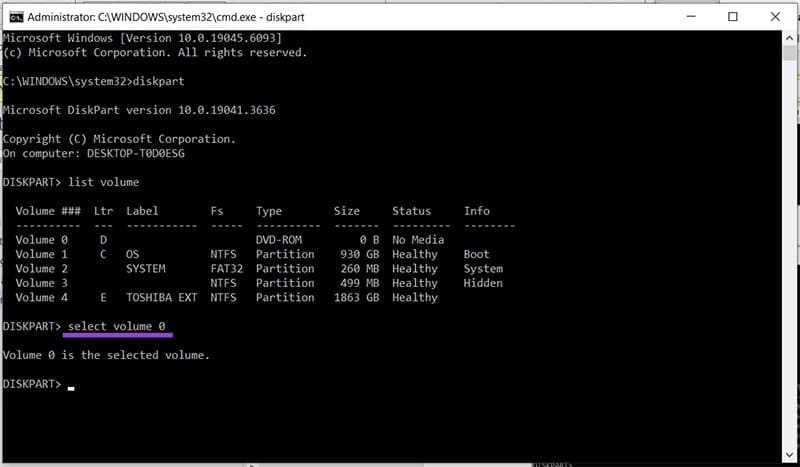
الخطوة 5. غيّر الحرف بكتابة "assign letter=[desired letter]" ثم اضغط على "Enter".
سيتم إعادة تسمية وحدة التخزين.
لإعادة تسمية القسم، تكون العملية مشابهة جدًا:
الخطوة 1. في DiskPart، اكتب “list disk” ثم اضغط على “Enter”.
الخطوة 2. ثم اكتب "select disk [number]" ثم اضغط على "Enter".
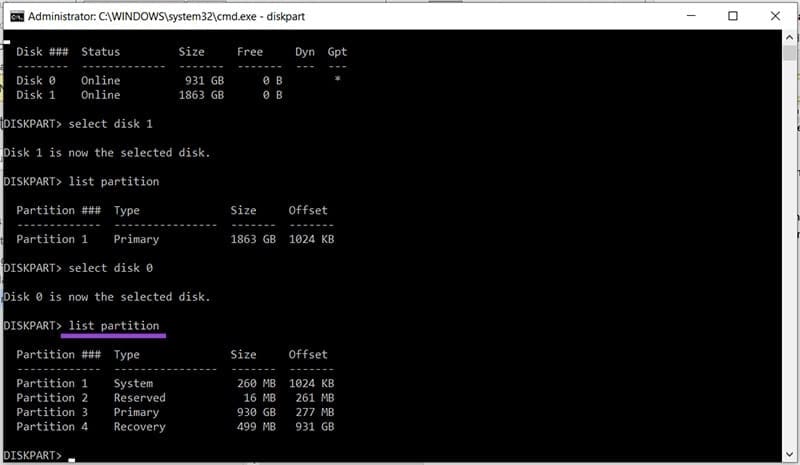
إلى الخطوة 3. اكتب "list partition" واضغط على "Enter" لعرض جميع الأقسام على القرص.
الخطوة 4. اكتب "select partition [number]" وأعد تعيين الحرف بكتابة "assign letter=[desired letter]" قبل الضغط على "Enter".